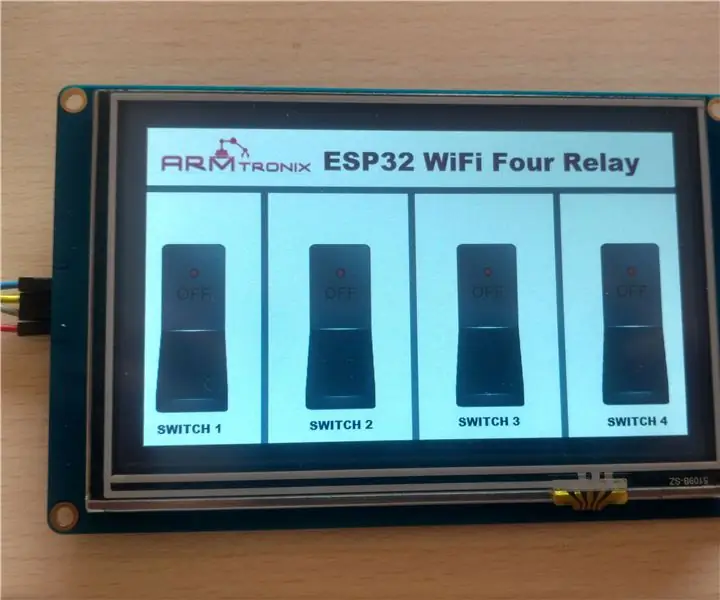
Mundarija:
- Muallif John Day [email protected].
- Public 2024-01-30 13:27.
- Oxirgi o'zgartirilgan 2025-01-23 15:14.

Ushbu ko'rsatmalarda biz 5 dyuymli displeyni Esp 32 to'rtta o'rni taxtasi bilan bog'laymiz, taxta MQTT protokoli bilan boshqariladi. Kengash shuningdek, ikki tomonlama boshqaruv xususiyatlariga ega. U mqtt va sensorli ekran orqali boshqarilishi mumkin. Sensorli ekran Esp 32 ga uart orqali ulangan.
Nextion displeyni sozlash:
Nextion Editor-bu har xil turdagi TFT displeylari va sensorli panelli o'rnatilgan GUI-qurilmalar uchun grafik interfeysni vizual yaratish uchun ishlatiladigan dasturiy ta'minot. Ushbu asbob yordamida foydalanuvchilar TFT asosidagi qurilmalarni tezroq va osonroq yaratishni boshlashlari mumkin.
Nextion Editor -ni ushbu havoladan yuklab olish mumkin
nextion.itead.cc/resources/download/nextion-editor/
Yuklab olingandan so'ng, nextion muharririni o'rnating.
1 -qadam: Nextion muharriri
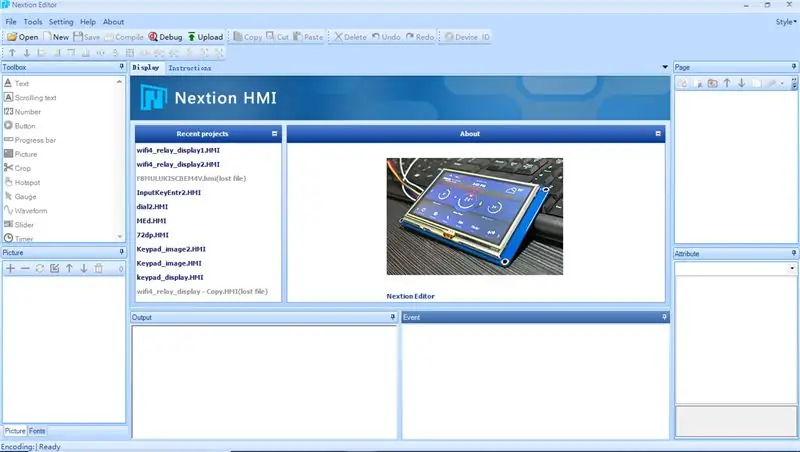
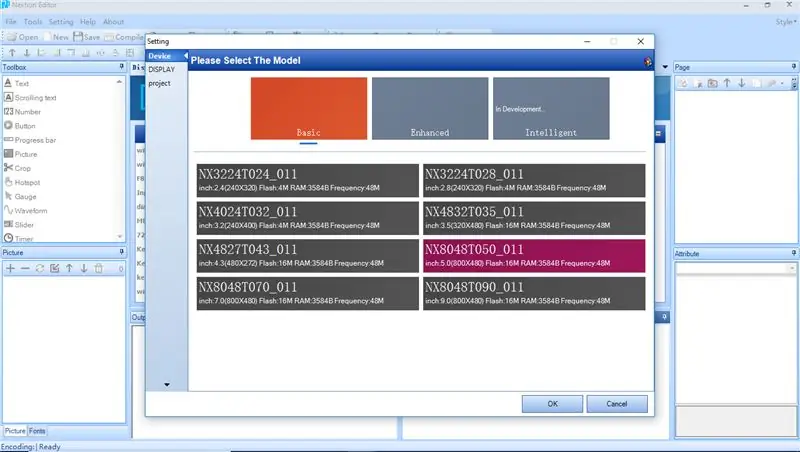
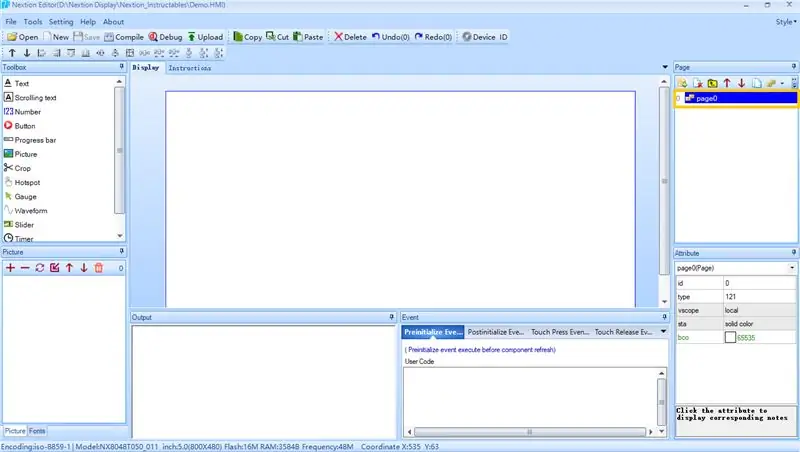
Quyidagi nextion muharririni oching, bu keyingi oynani ko'rsatadi, uning pastki oynalari bor. Bu oynada asboblar qutisi matnni ko'rsatish, tugmani qo'shish yoki terish va hokazolarni yaratish kabi xususiyatlarga ega bo'ladi. Chap pastki burchak-bu rasm va shrift oynasi, unda foydalanuvchi rasmlarni "+" belgisi yordamida qo'shishi mumkin va tasvirni "-" belgisi yordamida o'chirib tashlashi mumkin. Yuqori o'ng burchakda foydalanuvchi sahifalarni qo'shishi yoki o'chirishi mumkin bo'lgan sahifa oynasi mavjud. O'ng pastki burchakda atributlar oynasi mavjud, bu erda foydalanuvchi ob'ekt parametrlarini o'zgartirishi mumkin. Pastda ikkita oyna bor, biri - Chiqish oynasi va Voqealar oynasi. Chiqish oynasida kompilyator xatosini ko'rsatadi. Foydalanuvchi voqealarni amalga oshirish uchun ob'ektlarni tanlaydi va voqea oynasida kodni yozadi.
Biz yangi faylni yaratishimiz kerak, yangi faylni saqlagandan so'ng, image2 oynasi paydo bo'ladi, u modelni tanlashni so'raydi, bu model keyingi oynani aks ettirish modelidan boshqa narsa emas, uni keyingisining orqa tomonida olasiz, keyin "OK" tugmasini bosing. davom eting.
Yangi fayl yaratilgandan so'ng, sahifa image3 tasvirida ko'rsatilgandek yaratiladi, foydalanuvchi o'z ilovasiga bog'liq holda ko'p sonli sahifalar yaratishi mumkin, lekin hozirgi dasturda biz faqat bitta sahifa bilan chegaralanamiz.
2 -qadam: Rasm va shrift qo'shish
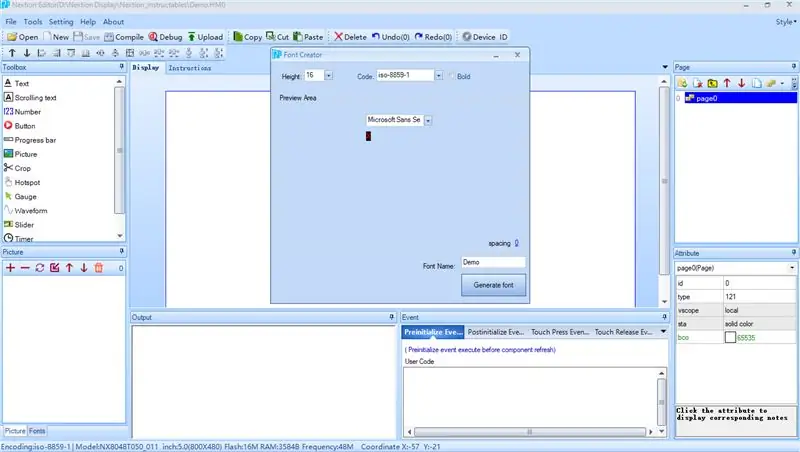
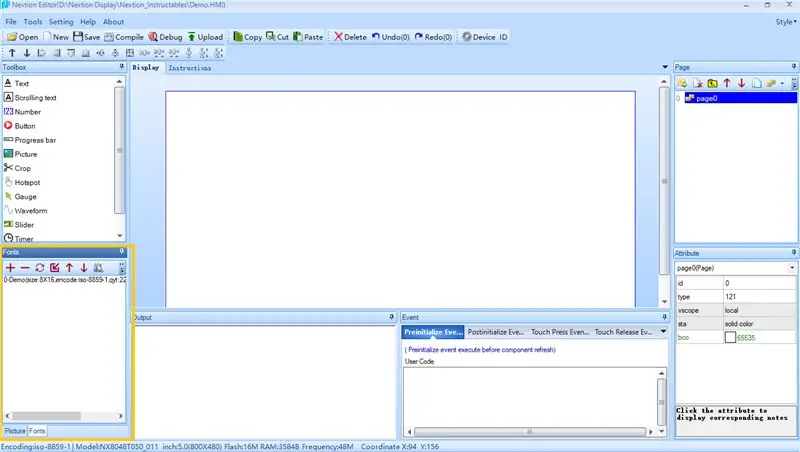
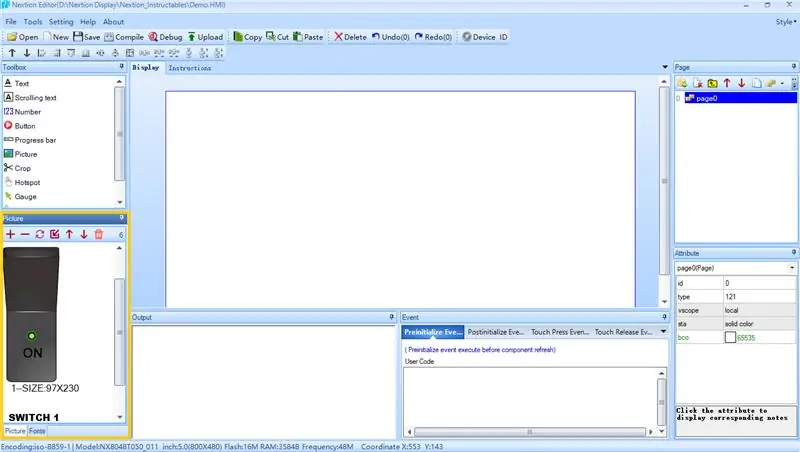
4 -rasmda siz shriftni qanday yaratishni ko'rishingiz mumkin. Asboblarga o'ting va shrift yaratuvchisini bosing, shrifti yaratuvchi oynasi paydo bo'ladi, shunda shriftning balandligi va turini tanlang va shrift nomini bering va generator shriftini bosing. emas
5 -rasmda siz shriftni qanday qo'shishni ko'rishingiz mumkin, u oniy tasvirda ajratilgan. + Va - belgisini ishlatgan foydalanuvchi shriftni qo'shishi yoki o'chirishi mumkin.
6-rasmda siz "+" yoki "-" tugmachalarini bosib rasmlarni qanday qo'shish yoki o'chirishni ko'rishingiz mumkin.
3 -qadam: tugma yaratish
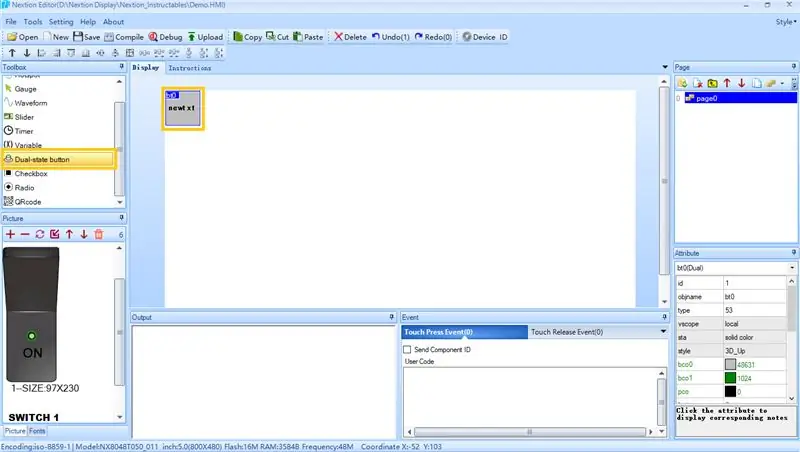
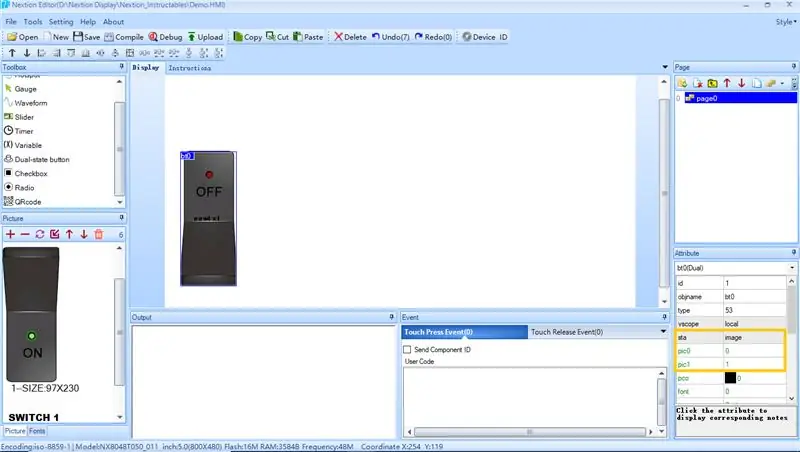
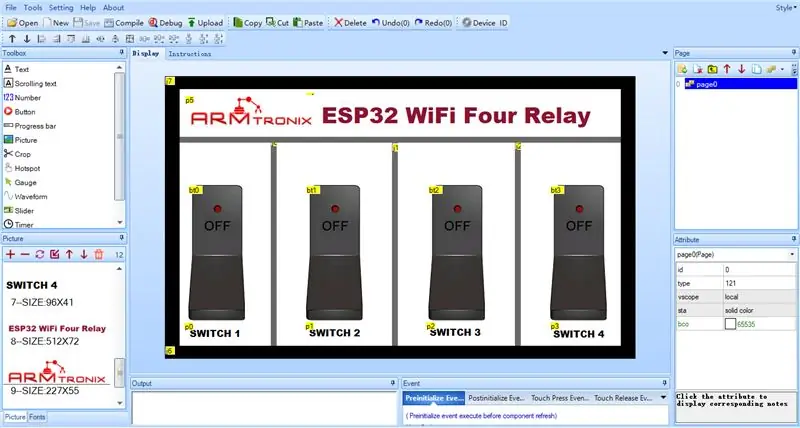
Image7 asboblar qutisidan ob'ektlarni asosiy oynaga qanday qo'shishni ko'rsatadi. Masalan, ob'ektning ikki holatli tugmachasini bosing, u asosiy oynada image7 dual status tugmasi bt0da ko'rsatilgandek paydo bo'ladi. Foydalanuvchi tugmachani x va y yo'nalishda siljitishi mumkin, biz ikkilamchi holatda kalit tugmachasini qanday yaratishni ko'rsatamiz.
8 -rasmda biz foydalanuvchining xohishiga ko'ra tugma tasviri o'zgartirilganini ko'rishimiz mumkin. Biz bt0 tugmasini bosishimiz kerak, atribut oynasida tugma parametrlari paydo bo'ladi. Bu foydalanuvchi sta parametrini tasvirga o'zgartirishi kerak, pic0 va pic1 ko'rinishida esa foydalanuvchi o'zi xohlagan rasmlarni belgilashi kerak.
9 -rasmda barcha tugmachalarning yakuniy joylashuvi ko'rsatilgan, shu jumladan nom berish, bu erda biz mos ravishda tugma0, tugma 1, tugma2 va tugma 3 uchun bt0, bt1, bt2 va bt3 qo'shdik.
4 -qadam: Kalit tugmachasining voqea kodi
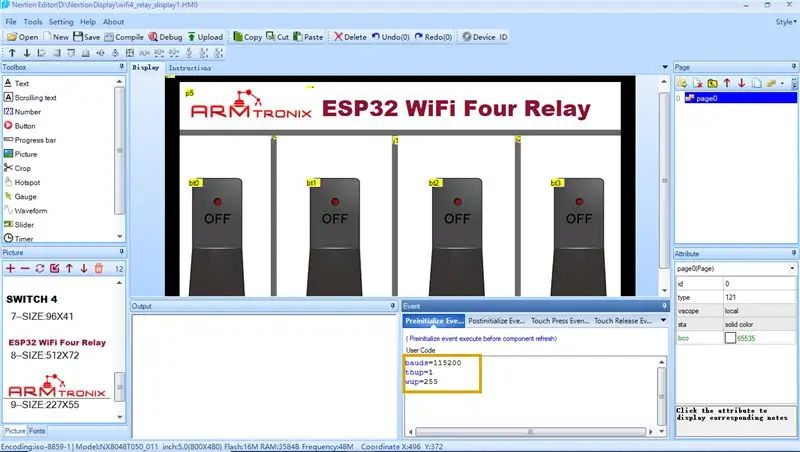
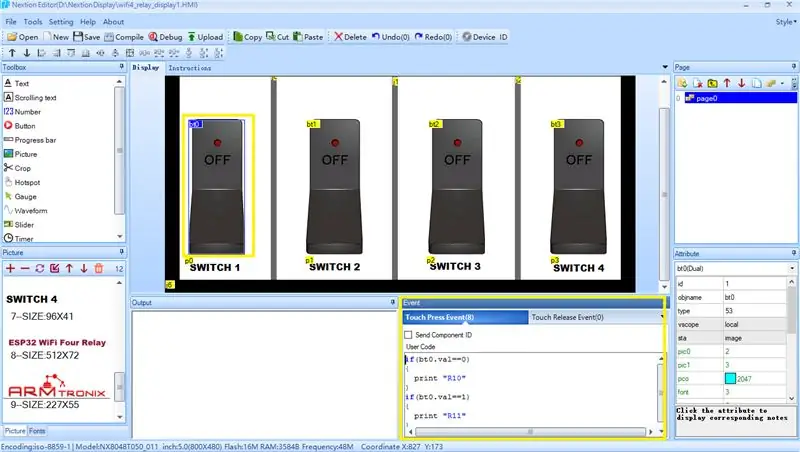
Image10 hodisa oynasida kod tezligining bir qismi bo'lgan bod tezligi = 115200 ning boshlang'ich holatini ko'rsatadi.
Image11da bt0 tugmachasining kod qismi ko'rsatilgan, bu erda biz tugmachaning o'zgaruvchan holatiga qarab ketma -ket chop etamiz, ya'ni bt0 o'zgarmaydigan 0 bo'lsa, biz ketma -ket "R10" va bt0 o'zgarmaydigan 1 bo'lsa "R11" yuboramiz. espga. Esp R10ni olgandan so'ng, u birinchi o'rni o'chiradi va R11ni qabul qilganda birinchi o'rni yoqiladi. Xuddi shunday, biz barcha tugmalarni kodlashimiz kerak, masalan bt1, bt2 va bt3.
5 -qadam: GUI disk raskadrovka
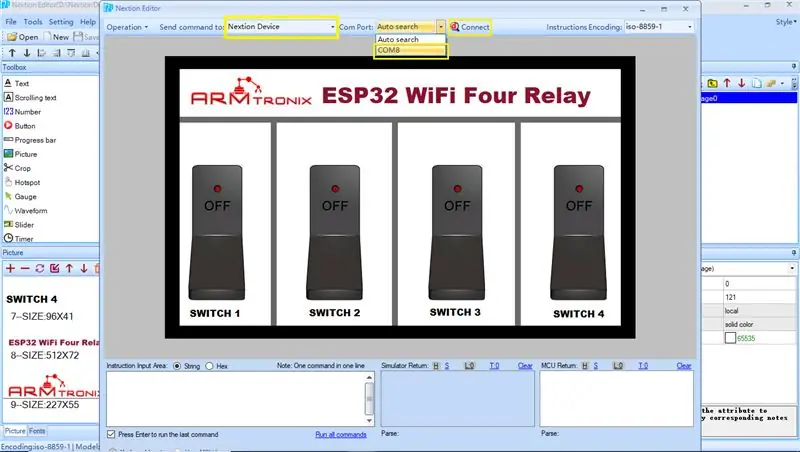
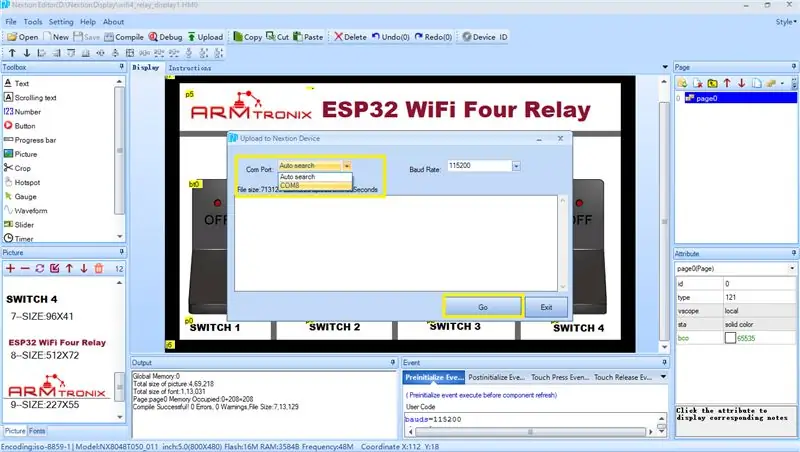
Hamma narsa kodlanganidan so'ng, biz kompilyatsiya qilishimiz kerak, agar xato bo'lmasa, biz yaratgan GUIni keyingi displeyga yuklashdan oldin bizning talablarimizga muvofiq ishlaydi. Image12 disk raskadrovka oynasini ko'rsatadi, bu erda foydalanuvchi simulyatorni ochiladigan tugmachadan bosib, uning foydalanuvchi uchun ishlashini tekshirishi mumkin.
Qurilma har bir foydalanuvchi uchun ishlagandan so'ng, keyingi qadam - kodni keyingi ekranga yuklash.
Image13 keyingi qurilmaga yuklash oynasini ko'rsatadi, bu erda siz com port va bod tezligini tanlashingiz kerak, shundan so'ng kodni yuklash uchun o'tish tugmasini bosishingiz kerak bo'ladi, yuklash uchun biroz vaqt ketishi mumkin.
6 -qadam: qurilmaning ishlashi
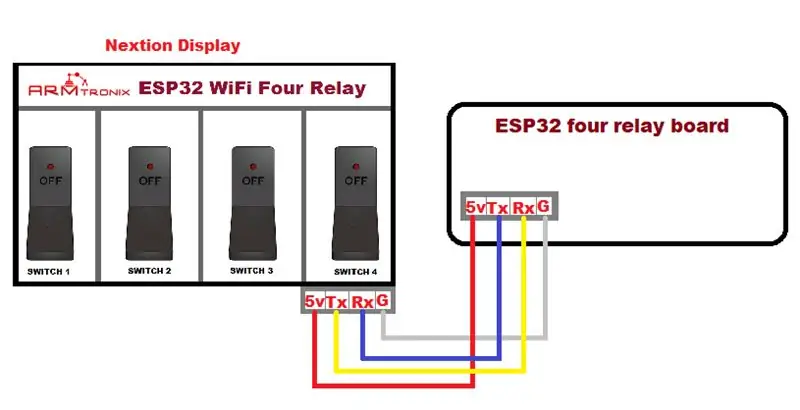
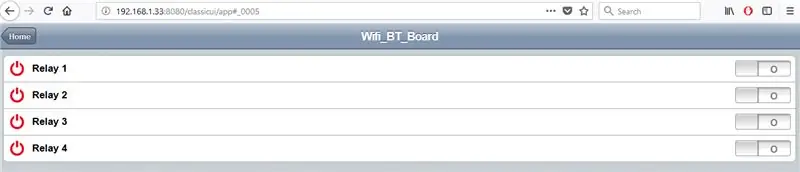
Image14 ESP 32 wifi to'rtta o'rni kartasining keyingi ekranli ulanish diagrammasini ko'rsatadi. ESP 32 platasidan J1 va J2 5v va Ground (G) ni keyingi ekranga ulang. ESP32 kartasining Tx0 ga yonboshi va Rx. Bu Uart aloqasini o'rnatadi.
Ishlash: Hamma narsa quvvatga ulangandan so'ng, qurilma ssid va parol bilan mktt brokerini nashr qiladi va mavzu ostidagi mavzu nomiga ega bo'ladi. Hisob ma'lumotlarini topshirgandan so'ng, qurilma qayta ishga tushadi va mqtt ga ulanadi. Allaqachon qurilma ochiladigan qilib sozlangan. openhab ko'rsatmalari) 15 -rasmda ko'rsatilgandek.
Qurilma http, mqtt va GUI sensorli ekrani orqali boshqarilishi mumkin, biz mqtt va sensorli displeyda kanallar yoqilgan yoki o'chmagan bo'lsin, barcha o'rni kanallarining hozirgi holatini bilib olamiz.
7 -qadam: Nextion yordami

Image17, foydalanuvchi yordam olishi mumkin bo'lgan keyingi buyruqlar to'plamining oynasini ko'rsatadi.
Tavsiya:
Micropython bilan TTGO (rangli) displey (TTGO T-displey): 6 qadam

Micropythonli TTGO (rangli) displey (TTGO T-displey): TTGO T-displeyi-ESP32 asosidagi, 1,14 dyuymli rangli displeyni o'z ichiga olgan taxta. Kengashni 7 dollardan kam bo'lgan mukofotga sotib olish mumkin (etkazib berish, banggoodda ko'rilgan mukofot). Bu ESP32 uchun ajoyib mukofot, shu jumladan displey
MCP-23008ni o'rni interfeysi (I2C) yordamida qo'llash: 6 qadam

MCP-23008-ni röle interfeysi (I2C) yordamida qo'llash :: HelloGood salom .. !! men (Somanshu Choudhary) Dcube texnologik korxonalari nomidan Arduino nano va MCP23008 yordamida I2C protokoli orqali o'z o'rni boshqaruvini boshqaraman
Arduino IDE bilan Esp 8266 Esp-01 bilan ishlashni boshlash - Esp kartalarini Arduino Ide -ga o'rnatish va Esp -ni dasturlash: 4 qadam

Arduino IDE bilan Esp 8266 Esp-01 bilan ishlashni boshlash | Esp-ni Arduino Ide-ga o'rnatish va Esp-ni dasturlash: Bu yo'riqnomada biz esp8266 platalarini Arduino IDE-ga o'rnatishni, esp-01-ni dasturlashni va unga kodni yuklashni o'rganamiz. ESP-platalar juda mashhur bo'lgani uchun men ko'rsatmalarni to'g'rilash haqida o'yladim. bu va ko'pchilik odamlar muammoga duch kelishadi
Qo'llanma: Arduino UNO bilan 4-raqamli displey interfeysi: 6 qadam (rasmlar bilan)

Qo'llanma: Arduino UNO bilan 4-raqamli displey interfeysi: Bu qo'llanma sizga 4-raqamli displeyni Arduino UNO-dan foydalanish bo'yicha ba'zi asoslarni o'rgatadi
Arduino yordamida P10 LED displey modulidagi displey harorati: 3 qadam (rasmlar bilan)

Arduino yordamida P10 LED displey modulidagi displey harorati: Oldingi qo'llanmada Arduino va DMD ulagichi yordamida nuqta matritsali LED displeyli P10 modulida matnni qanday ko'rsatish kerakligi ko'rsatilgan. Ushbu qo'llanmada biz P10 modulini displey vositasi sifatida ishlatib, oddiy loyiha qo'llanmasini beramiz
